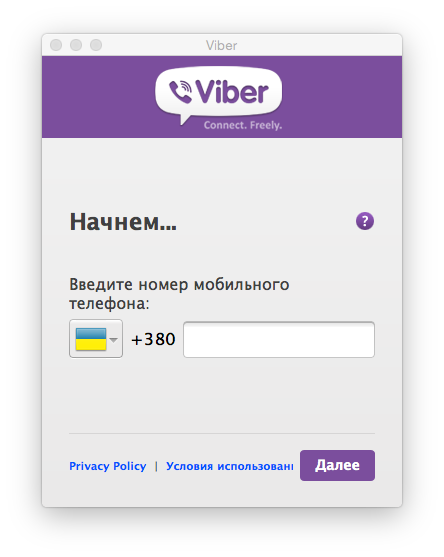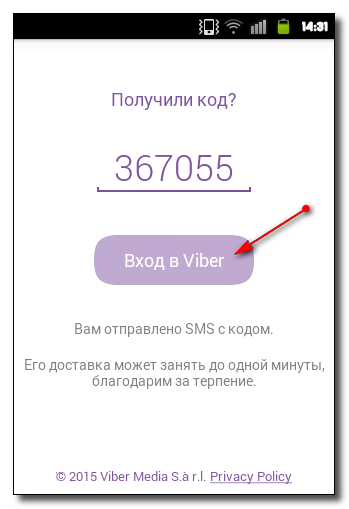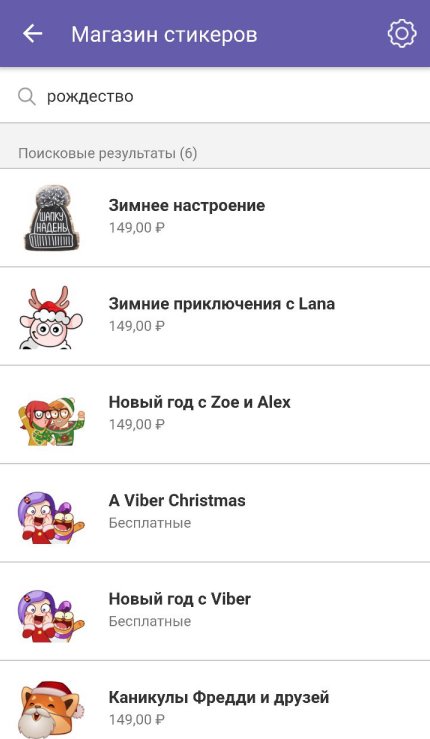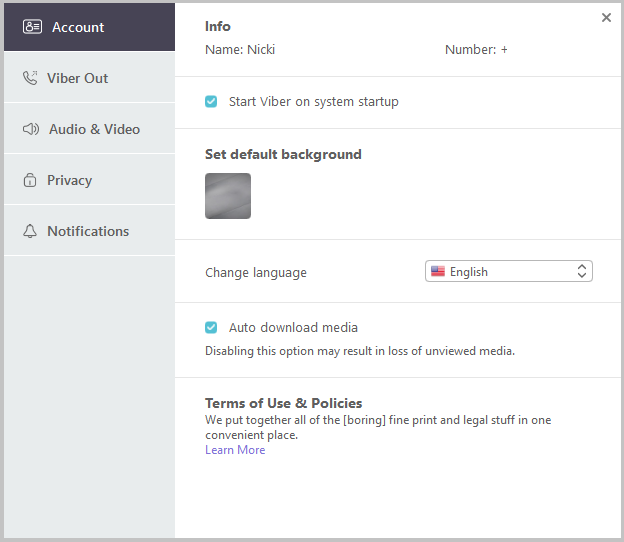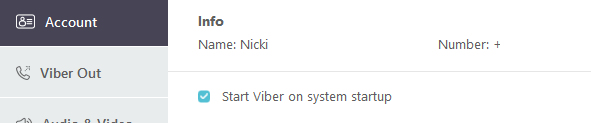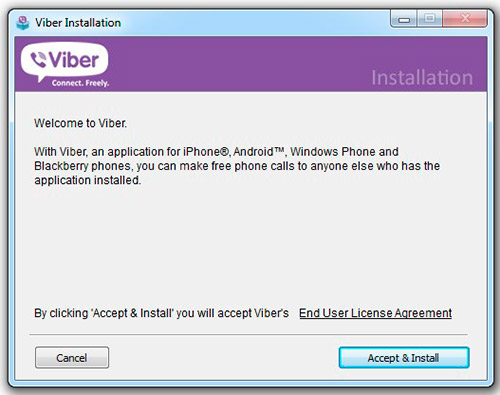- Jak nainstalovat viber pro Windows
- Výhody používání posla
- Minimální požadavky, které jsou požadovány pro správnou funkci aplikace
- Pokyny pro instalaci a konfiguraci Viber
- Jak přimět Viber, aby se nespustil automaticky
- Obnova místnosti ve Vibru
- Viber se nepřipojuje k internetu - ze všech důvodů
- Recenze videa
Ve dnech technologie a internetu lidé chtějí vždy zůstat v kontaktu s pomocí různých sociálních sítí a instant messengerů, z nichž jeden je Viber. Tato aplikace funguje na telefonech i počítačích. Při instalaci vibrátoru do počítače jsou data na mobilním zařízení synchronizována a nemusíte se registrovat na nové.
V článku vám řekneme, jak nainstalovat vibraci na notebook, z jakých důvodů se nemusí spustit a co je třeba udělat, aby se messenger nespustil automaticky.
Jak nainstalovat viber pro Windows
Všechno je zde celkem jednoduché, na začátku jdeme na oficiální web a začneme instalovat aplikaci. Poté potřebujete:
- Spusťte stažený soubor.
- Po spuštění instalace klikněte na „Přijmout a aktualizovat“ v pravém rohu obrazovky.
- Po výše uvedeném se zobrazí dotaz, zda je aplikace nainstalována v telefonu (pokud klepnete na Ano, data jsou synchronizována, pokud ne, vibrátor nabízí instalaci aplikace do telefonu).
- Dále vyberte svou zemi a zadejte telefonní číslo.
- Poté obdržíte SMS upozornění na Viber nainstalovaný v mobilu (nejedná se o běžnou SMS nebo telefonní hovor).
- Oznámení bude obsahovat kód, který je nutné zadat pro aktivaci účtu.
- Instalace aplikace do počítače je dokončena.
Výhody používání posla
V moderním světě existuje velké množství různých sociálních sítí, webů a aplikací pro snadnou komunikaci. Potřeba zůstat neustále v kontaktu je tak velká, že lidé stále častěji přecházejí z běžných zpráv SMS na komunikaci v různých instant messengerech. Proces korespondence v takových aplikacích je jednoduchý a rychlý, je snadné jej diverzifikovat pomocí hlasových zpráv, skvělých samolepek nebo video zpráv.
Pokud existuje mnoho různých programů, jak se liší od nich Viber?
Výhody vibrace jsou následující:
- Tento messenger šetří spotřebu baterie. Během komunikace prostřednictvím Viber se spotřebovává méně energie než v jiných aplikacích.
- Dobrá kvalita zvuku. Aplikace bude stále dobře fungovat i se slabým internetovým signálem.
- Není třeba registrovat a pamatovat si hesla, systém si vytvoří účet.
- Není třeba znovu zadávat kontakty, čísla se kombinují automaticky.
- Všestrannost aplikace. Stejně tak je vhodné používat messenger jak z mobilních zařízení, tabletů, tak z počítačů.
- Pohodlí a dostupnost. S účtem v telefonu trvá proces identifikace při instalaci aplikace do počítače několik minut.
- Maximální počet znaků v jedné zprávě sms je 1000 znaků, zatímco v běžném telefonu sms můžete napsat maximálně 70 znaků.
- Obrázky, video / zvukové soubory a různé odkazy jsou posílány přes messenger zdarma a rychle, na rozdíl od SMS na mobil.
Díky dobré kvalitě komunikace, rozmanitosti a snadnému použití je Viber mezi uživateli žádán.
Minimální požadavky, které jsou požadovány pro správnou funkci aplikace
Aby mohl messenger začít tiše, před instalací aplikace Viber na váš laptop se ujistěte, že systémové požadavky, které program požaduje, jsou konzistentní.
Ze systémových požadavků na Windows:
- Windows XP Service Pack 3 a vyšší;
- Windows Vista
- Windows 7
- Windows 8
Instalace na MacBook:
- od OSX 10.7 a vyšší.
Pro Linux:
- Pouze 64bitové
Pouze Debian.
Základní požadavky na hardware:
- dvoujádrový procesor;
- 1 GB RAM;
- webová kamera (pro videohovory);
- reproduktory a mikrofon (pro hovory) a pro připojení zařízení Bluetooth, potřebujete přijímač Bluetooth s podporou AD2P.
Výše uvedené jsou parametry, které zařízení musí podporovat, aby aplikace správně fungovala.
Pokyny pro instalaci a konfiguraci Viber
Po dokončení instalace aplikace do počítače se na obrazovce zobrazí QR kód, pokud je vibrace nainstalována také na mobilním zařízení.
Skener se otevře v telefonu, přenesete jej na obrazovku notebooku, předá identifikaci a aplikace se úspěšně spustí.
Pokud nemáte v telefonu kameru nebo nefunguje, klikněte na odkaz „kamera nefunguje“ a na vaše číslo bude zasláno upozornění se zvláštním kódem, který bude třeba zadat.
Chcete-li si aplikaci přizpůsobit sami, klikněte na ikonu ozubeného kola v pravém horním rohu obrazovky.
Uvidíte nastavení, ve kterém upravíte potřebné parametry:
- autoload (fotografie / video materiály);
- požadovaný jazyk;
- pozadí chatu;
- nastavení zvuku a videa;
- oznámení (která zobrazují a přehrávají zvukové signály).
Jak přimět Viber, aby se nespustil automaticky
Pokud chcete, aby se posel po spuštění zařízení automaticky přestal otevírat, vypněte tuto funkci v nastavení.
Otevřete nastavení stisknutím „rychlostního stupně“ a zrušte zaškrtnutí políčka „Spustit vibrace při spuštění systému“.
Po provedení akce se vibrace neotevře automaticky bezprostředně po zahájení procesu.
Obnova místnosti ve Vibru
Pokud číslo omylem smažete, můžete jej obnovit několika způsoby.
První metoda je docela jednoduchá, pokud ano smazaný kontakt z telefonu knihy, můžete je obnovit pomocí chatu v samotném messengeru.
Postupujte takto:
- Jdeme do aplikace.
- Najděte požadovaný dialog, otevřete jej.
- Uvidíte, že číslo není v kontaktech a objeví se ikona „přidat“.
- Klikněte na něj a potvrďte akci.
- Kontakt byl znovu uložen.
Druhou možností je obnovit čísla pomocí zálohy. Chytré telefony mají nyní funkci zálohování, která uživateli usnadňuje život a pomáhá udržovat potřebné kontakty.
Obnovit:
- Otevřete notebook v telefonu.
- Klikněte na „tři tečky“ v horním rohu obrazovky.
- Přejděte do sekce import / export.
- Vyberte požadovanou akci zálohování (import z jednotky nebo export na jednotku).
Proces obnovení kontaktů je poměrně jednoduchý a snadno implementovatelný.
Viber se nepřipojuje k internetu - ze všech důvodů
Nedostatek internetového připojení může být způsoben různými důvody:
- selhání sítě (Wi-Fi, 3G);
- selhání samotného zařízení, kvůli kterému připojení nefunguje.
Řešení problému je poměrně jednoduché, pro začátečníky zkuste restartovat wifi nebo přepnout z wifi na 3G nebo naopak. Pokud tyto manipulace nepřispěly k vyřešení problému, restartujte zařízení samotné. Ve většině případů je připojení po stažení obnoveno a program Messenger nadále funguje.
Důvodem selhání připojení může být kromě nedostatku internetu:
- neexistence minimálních požadavků na zařízení pro normální provoz aplikace;
- vnitřní chyby na zařízení.
Co dělat, když se Viber nepřipojí - řešení
Pokud aplikace Viber nefunguje, jedním z důvodů může být nesprávná instalace aplikace. V tomto případě vyjměte messenger z počítače a program znovu pečlivě nainstalujte.
Pokud se setkáte s takovými problémy s messengerem, jako je neschopnost poslat zprávu, přijmout hovor, není slyšet žádný zvuk, video komunikace nefunguje nebo se aplikace jednoduše nespustí - restartujte zařízení.
Pokud restart nevyřeší problém, zkontrolujte zařízení, zda neobsahuje viry, nebo zkuste antivirus deaktivovat (může blokovat program) nebo aktualizovat verzi aplikace:
- help - o aplikaci;
- Zkontrolujte verzi nainstalovanou v zařízení;
- pokud existuje neshoda, aktualizujte se prostřednictvím oficiálních webových stránek.
Viber na Windows 7 nelze spustit - možné důvody
Pokud vaše aplikace Viber nefunguje ve Windows 7 nebo dochází k selhání,
zkuste přeinstalovat messenger, restartujte samotné zařízení. Pokud dojde k chybě s dlouhým číslem končícím na 5, zkuste aktualizovat samotný operační systém.
Pokud jste vyzkoušeli všechny výše uvedené metody a vibrace stále nefungují nebo nefungují, ale s neustálými problémy zkuste kontaktovat podporu společnosti Viber.
Recenze videa
Chcete-li zobrazit celý proces instalace podrobně, můžete si prohlédnout toto video